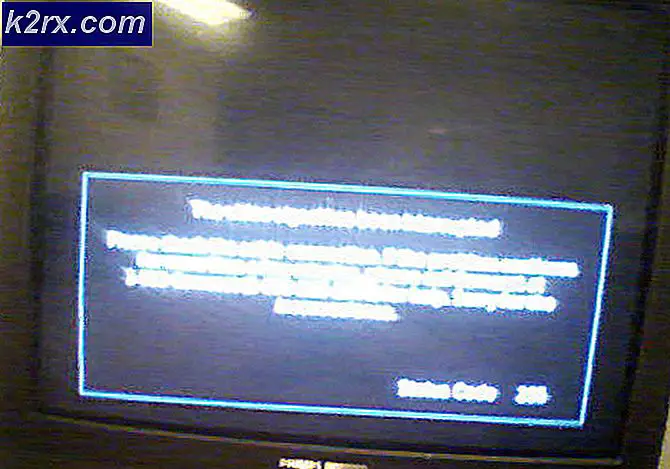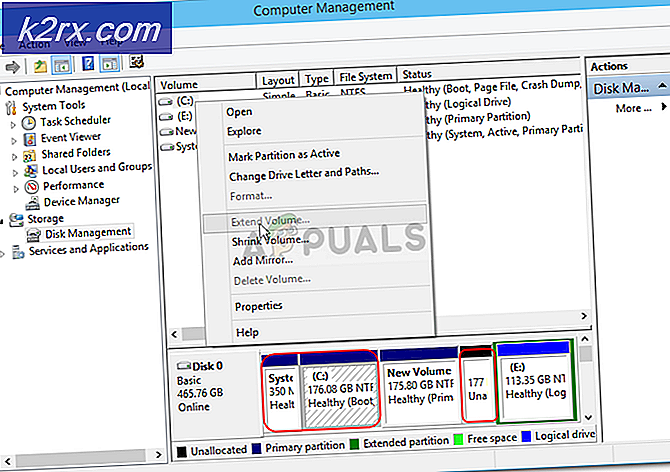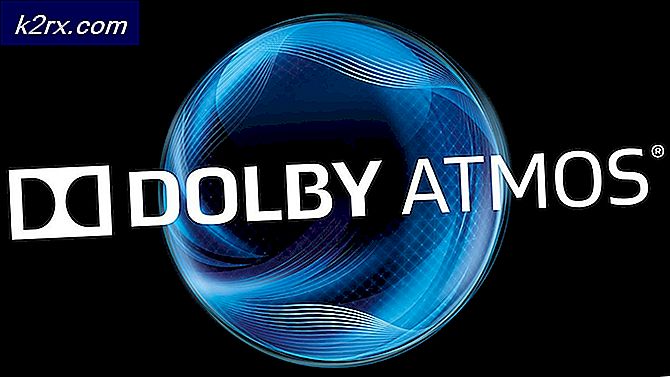Bagaimana cara Memperbaiki 'Perbarui Kesalahan 4000' di iPhone?
iPhone adalah salah satu merek perangkat seluler paling populer yang dikembangkan dan didistribusikan oleh Apple. Ini terkenal dengan iOS-nya yang ringan dan aman. Apple selalu menjadi juara dalam memberikan pembaruan pada handsetnya bahkan saat mereka berusia 3 atau 4 generasi. Namun, baru-baru ini, banyak laporan yang datang di mana pengguna mengalami "IPhone Tidak Dapat Diperbarui. Terjadi Kesalahan Tidak Diketahui (4000)”Saat mencoba mengunduh pembaruan perangkat lunak di ponsel mereka.
Apa Penyebab "Update Error 4000" di iPhone?
Setelah menerima banyak laporan dari banyak pengguna, kami memutuskan untuk menyelidiki masalah tersebut dan menemukan serangkaian solusi untuk memperbaikinya sepenuhnya. Juga, kami melihat alasan yang dipicu dan mencantumkannya sebagai berikut.
Sekarang setelah Anda memiliki pemahaman dasar tentang sifat masalah, kami akan melanjutkan ke solusi. Pastikan untuk menerapkan ini dalam urutan tertentu yang disajikan untuk menghindari konflik.
Solusi 1: Mengunduh Pembaruan Secara Langsung
Jika kesalahan dipicu saat mengunduh pembaruan dari iTunes, Anda dapat mencoba mengunduhnya langsung di ponsel. Untuk itu:
- Navigasi ke "Pengaturan"Dan klik"Umum“.
- Klik pada "Perangkat lunak Pembaruan" pilihan.
- iPhone akan memeriksa apakah ada pembaruan baru yang tersedia untuk ponsel Anda, klik "Unduh dan Pasang Sekarang ” tombol jika pembaruan tersedia.
Solusi 2: Memperbarui iTunes
Dalam beberapa kasus, kesalahan dipicu jika iTunes sudah usang. Oleh karena itu, disarankan untuk memperbarui aplikasi iTunes Anda ke versi terbaru. Untuk itu:
- Buka iTunes dan klik "Tolong"Di pojok kanan atas.
- Pilih "Cek untuk Pembaruan”Dari daftar.
- iTunes sekarang secara otomatis periksa dan unduh pembaruan.
- Mencoba untuk memperbarui ponsel Anda dan memeriksa untuk melihat apakah masalah terus berlanjut.
Solusi 3: Menghapus Instalasi MS Store iTunes dan menginstal melalui IPSW
Jika kedua metode di atas tidak berhasil, kita dapat mencoba menggunakan iTunes versi situs web Apple alih-alih MS Store dan menginstal iOS menggunakan IPSW secara langsung.
- Arahkan ke manajer aplikasi (tekan Windows + R, ketik 'appwiz.cpl', Dan tekan Enter) dan hapus instalan iTunes. Copot pemasangannya hanya jika Anda mengunduh iTunes dari toko Microsoft.
- Buka iTunes dan hubungkan perangkat Apple Anda. Sekarang,shift-klikpada pembaruan dan coba instal menggunakan IPSW secara langsung.
- Sekarang periksa apakah ini berhasil. Anda juga dapat memeriksa dan mendapatkan ide tentang IPSW dari sini.
Tip:
Solusi lain yang kami temukan adalah di mana pengguna dapat melewati kesalahan pembaruan mematikankunci otomatis dan mematikanPengenalan wajahsebelum melanjutkan proses pembaruan. Jika proses pembaruan berhasil, Anda selalu dapat mengembalikan perubahan tersebut.
Solusi 4: Isi daya ponsel Anda lebih dari 50%
Jika kesalahan dipicu saat level baterai iPhone Anda lebih rendah dari 50%, Anda harus mencoba mengisi daya di atas tanda 50% yang tampaknya memperbaiki masalah ini bagi banyak pengguna iPhone. Periksa untuk melihat apakah Anda dapat menginstal pembaruan setelah mengisi daya iPhone Anda lebih dari 50%.